Godaddy Windows主机如何修改目录权限
GoDaddy推出的虚拟主机有Linux和Windows两种操作系统,虽然采用的控制面板不一样,但是操作都比较简单方便,深受国内用户的青睐。我们在购买主机以后,经常可能会遇到文件无法上传或者无法修改等原因的出现,导致这样的原因可能是默认的目录权限所致。所以,我们需要对其目录进行权限的修改。本篇教程给大家演示的是如何修改Windows主机修改目录权限,Linux主机设置目录权限在另外一篇教程中演示给大家。
1.进入GoDaddy官网登录到GoDaddy账户。在“WEBHOSTING”下找到你想要修改目录权限的Windows虚拟主机,点击后面绿色的“Launch”按钮。
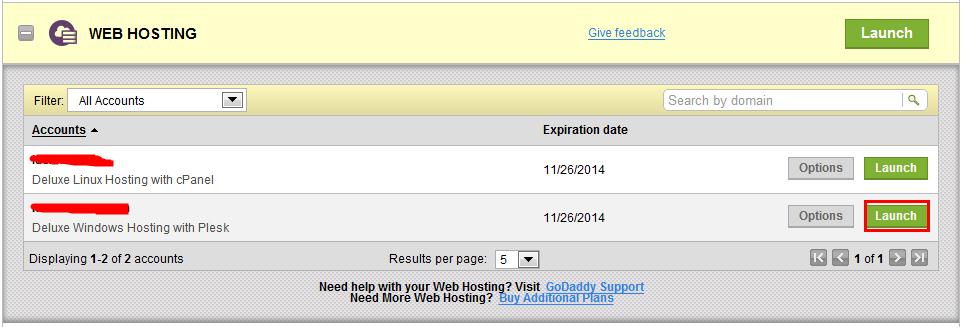
2.然后点击导航上面的“文件”选项,点击进入文件管理器。(注:这里为了大家看的明白采用的中文控制面板演示,如果大家操作的是默认的英文面板,可以按照GoDaddy控制面板语言切换教程来更改语言。)
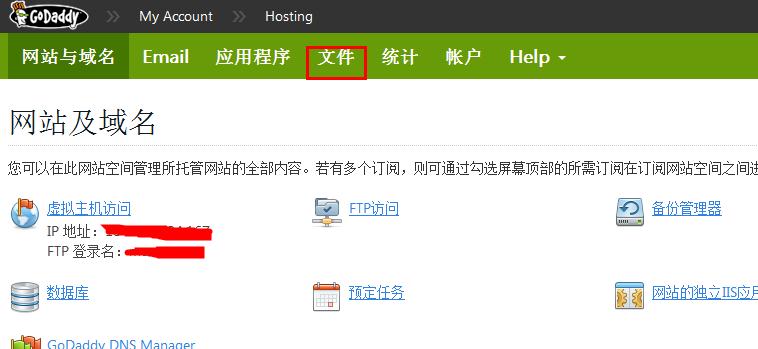
3.进入文件管理器后,我们选择自己想要更改的文件或者目录(可以点击左边的目录文件夹找到具体的文件或者文件夹)。
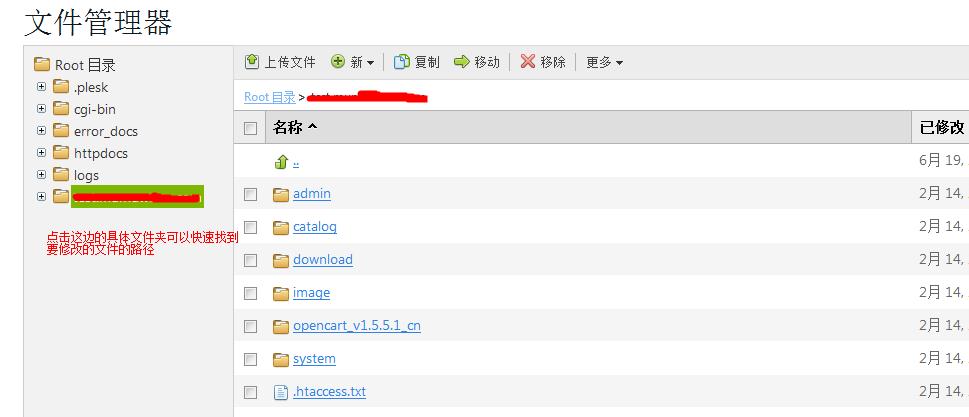
4.找到自己想要修改的文件或者目录后,鼠标放置在上面会在右边出现一个倒三角形状按钮。点击该按钮, “更改权限”选项出现,我们点击“更改权限”选项进入。
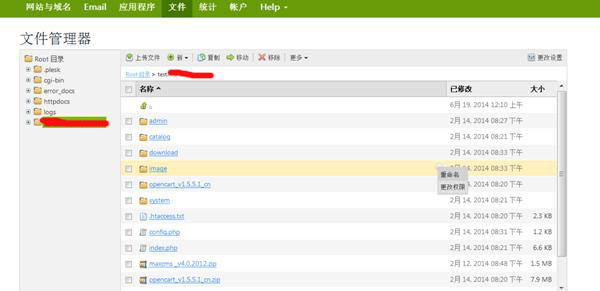
5.选择你想要修改的权限,点击“确定”保存即可。
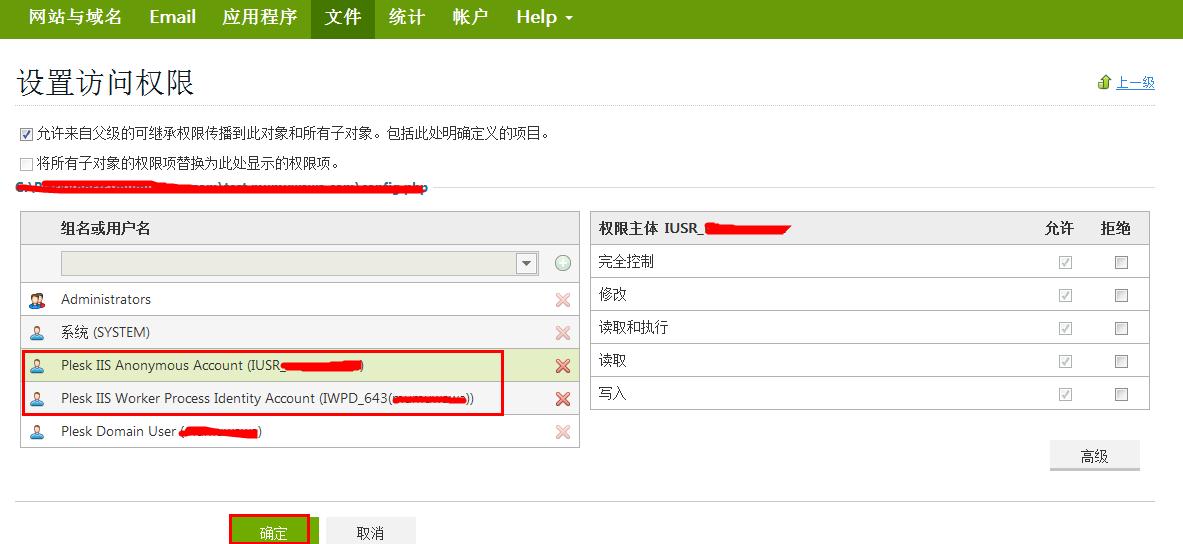
实际上这里面我们可以进行编辑修改权限的只有“Plesk IIS Anonymous Account”和“Plesk IIS Worker Process Identity Account”这两项,而我们通常需要修改的就是“Plesk IIS Anonymous Account”。
版权声明:本站内容源自互联网,如有内容侵犯了你的权益,请联系删除相关内容。
 邮件群发-邮件群发软件|邮件批量发送工具|群发邮件平台|批量邮箱发送系统公司
邮件群发-邮件群发软件|邮件批量发送工具|群发邮件平台|批量邮箱发送系统公司







